Liittyvien taulukkotietueiden muokkaaminen suoraan toisen taulukon päälomakkeesta
Voit Power Apps -sovelluksessa käyttää liittyviä taulukkotietueita taulukkolomakkeessa useilla eri tavoilla. Voit esimerkiksi sisällyttää toisiinsa liittyviä taulukoita vain luku pikalomake tilassa ja luoda tietueen tai muokata sitä valintaikkunan päälomakkeen avulla . ...
Voit myös käyttää liittyviä taulukkotietueita lisäämällä lomakeosan ohjausobjektin toisen taulukon päälomakkeeseen. Lomakeosan ohjausobjektin avulla käyttäjät voivat muokata liittyvän taulukkotietueen tietoja suoraan toisen taulukon lomakkeesta.
Tässä on esimerkiksi pääasiakaslomakkeen erillisessä välilehdessä oleva lomakeosa, jonka avulla käyttäjä voi muokata yhteyshenkilötietuetta poistumatta asiakaslomakkeesta.
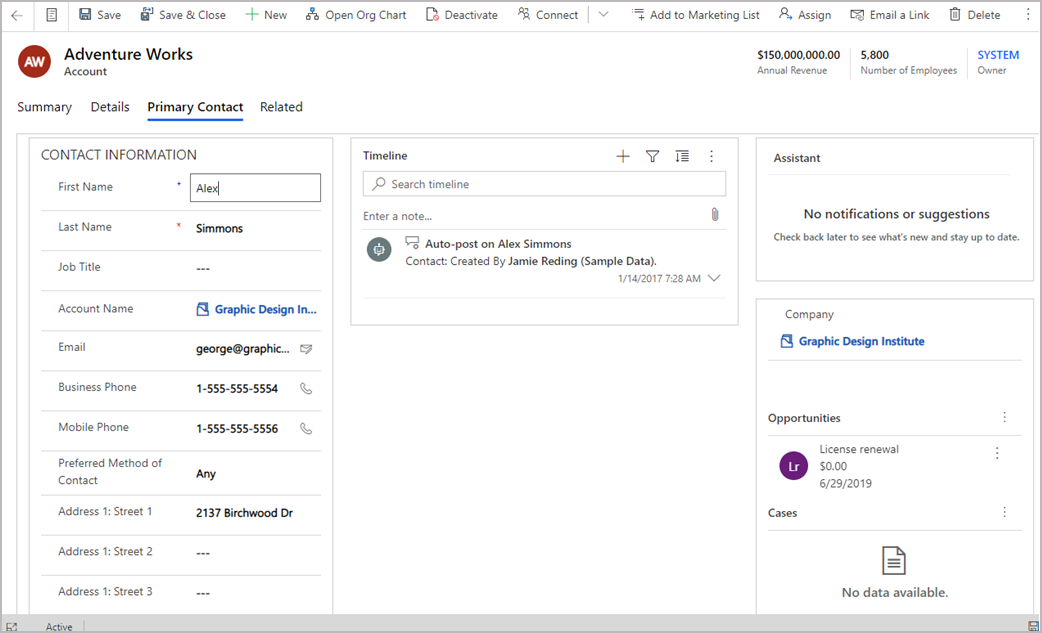
Esimerkiksi tässä on lomakkeen osa päätililomakkeen aiemmin luodussa välilehdessä , jonka avulla käyttäjä voi myös muokata yhteyshenkilötietuetta poistumatta asiakaslomakkeen Yhteenveto-välilehdestä .
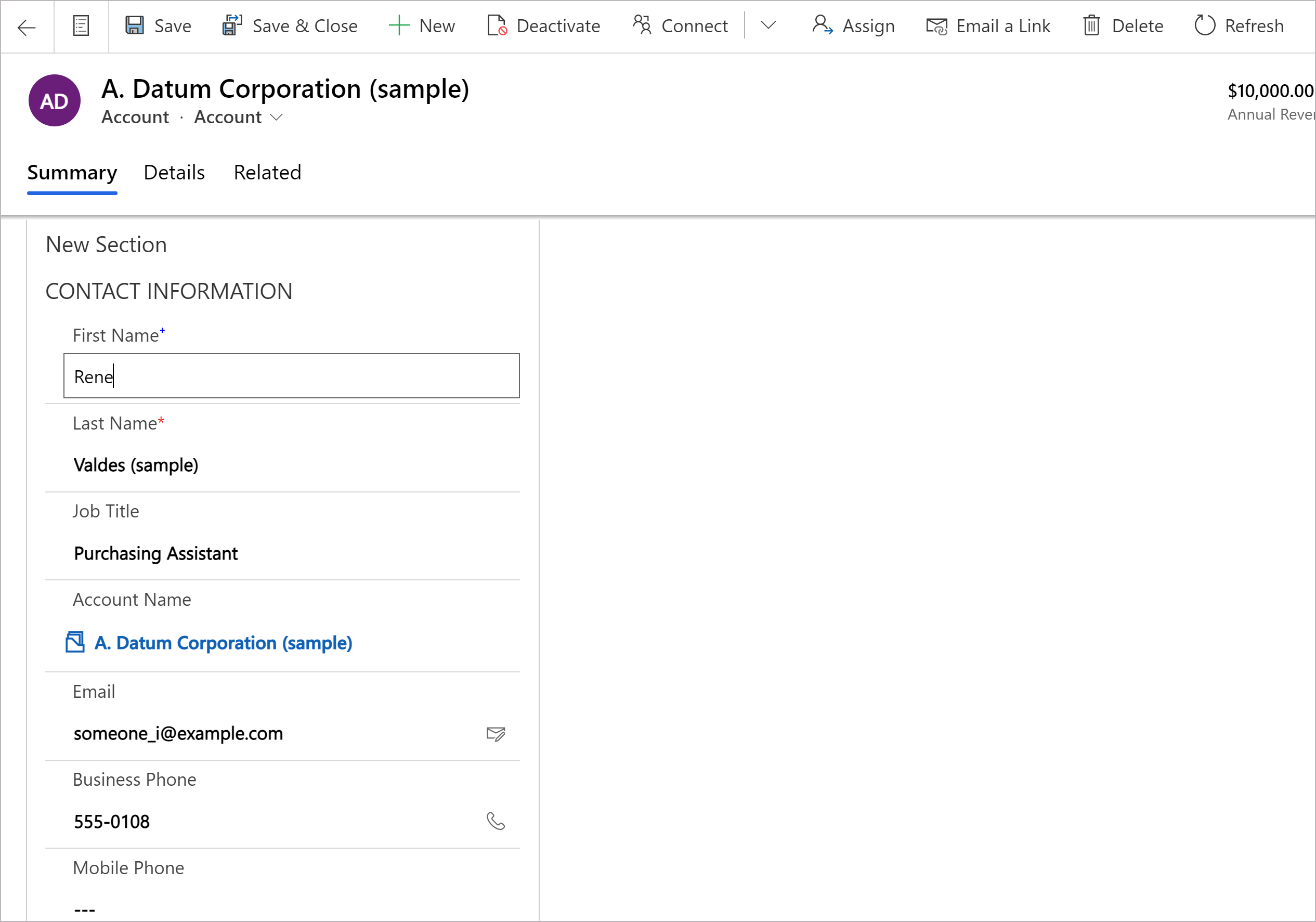
Lomakeosan lisääminen taulukon päälomakkeeseen
- Valitse vasemmassa siirtymisruudussa Komponentit. Jos nimikettä ei ole sivupaneelissa, valitse ... Lisää ja valitse sitten haluamasi nimike.
- Laajenna joko Syöttö tai Näytä ja valitse sitten Lomake.
Valitse lomakekomponentin ohjausobjektin määritys -sivulla ohjausobjektin ominaisuudet:
- Valitse lomakkeen Haku-sarake .
- Valitse Liittyvät-lomake . Sarakkeeseen liittyvän taulukon määrityksen mukaan:
- Jos sarake on yhdistetty yksittäiseen taulukkoon (kuten Tekijä-sarakkeeseen), valitse käytettävä Liittyvät-lomake .
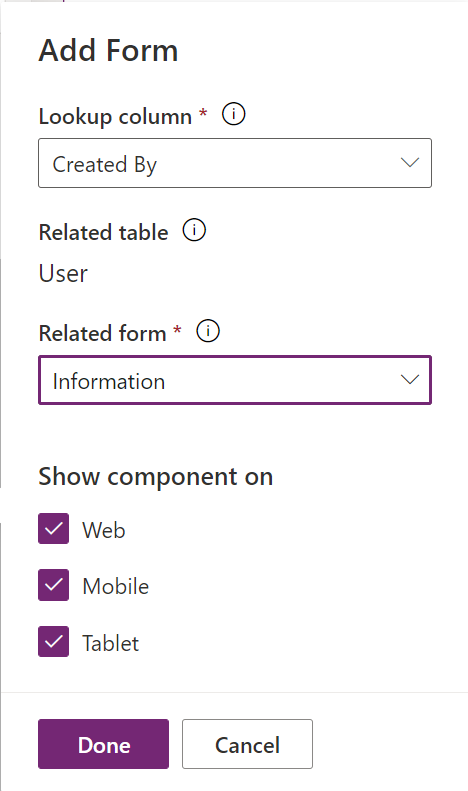
- Jos sarake on yhdistetty useisiin taulukoihin (polymorfiseen, kuten omistajasarakkeeseen), valitse + Liittyvä lomake ja lisää sitten liittyvä lomake valitsemalla Lisää . Jatka valitsemalla + Liittyvä lomake>Lisää lisätäksesi liittyvän lomakkeen kullekin liittyvälle taulukolle.
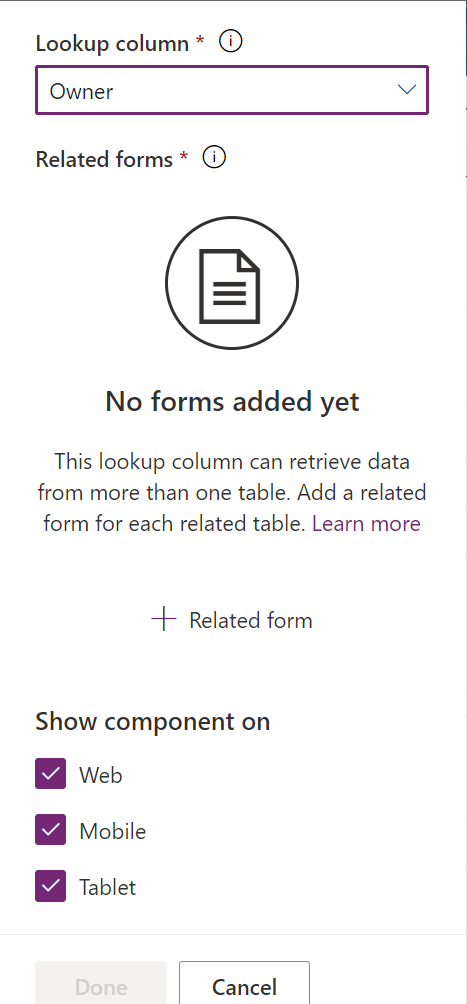
- Jos sarake on yhdistetty yksittäiseen taulukkoon (kuten Tekijä-sarakkeeseen), valitse käytettävä Liittyvät-lomake .
- Oletusarvoisesti kaikki asiakassovellustyypit Web, Puhelin ja Tabletti ovat käytössä lomakkeen näyttämiseksi. Poista asiakastyypit, joissa et halua lomakkeen näkyvän.
- Valitse Valmis.
- Tallenna ja sitten Julkaise lomake.
Lomakekomponentin lisääminen perinteisellä kokemuksella
Tässä esimerkissä Yhteyshenkilö-vakiopäälomake on määritetty lomakekomponentin ohjausobjektille, joka lisätään asiakkaan päälomakkeeseen.
Tärkeää
Lomakekomponentin ohjausobjektin lisäämismenetelmä on muuttunut. Suosittelemme viimeisimmän kokemuksen käyttöä. Lisätietoja: Lomakekomponentin lisääminen taulukon päälomakkeeseen
Kirjaudu Power Appsiin.
Valitse vasemmasta ruudusta Taulukot . Vaihtoehtoisesti voit avata ratkaisun ja valita sitten taulukon, kuten Tili . Jos nimikettä ei ole sivupaneelissa, valitse ... Lisää ja valitse sitten haluamasi nimike.
Valitse komponenttivalikosta Lomakkeet .
Valitse käytettävissä olevista lomakkeista lomake, jonka lomaketyyppi on Main .
Valitse Siirry perinteiseen. Perinteinen lomake-editoriliittymä avautuu välilehtenä selaimessa.
Valitse Lisää-välilehti . Luo sitten uusi välilehti ja lisää uusi osa tai lisää uusi osa aiemmin luotuun välilehteen.
Lisää uuteen osaan hakusarake, kuten Ensisijainen yhteyshenkilön haku -sarake.
Valitse hakusarake ja valitse sitten Aloitus-välilehdessä Muuta ominaisuuksia.
Valitse Ohjausobjektit-välilehdessä Lisää ohjausobjekti, valitse ohjausobjektityyppien luettelosta Lomakekomponentin ohjausobjekti ja valitse sitten Lisää.
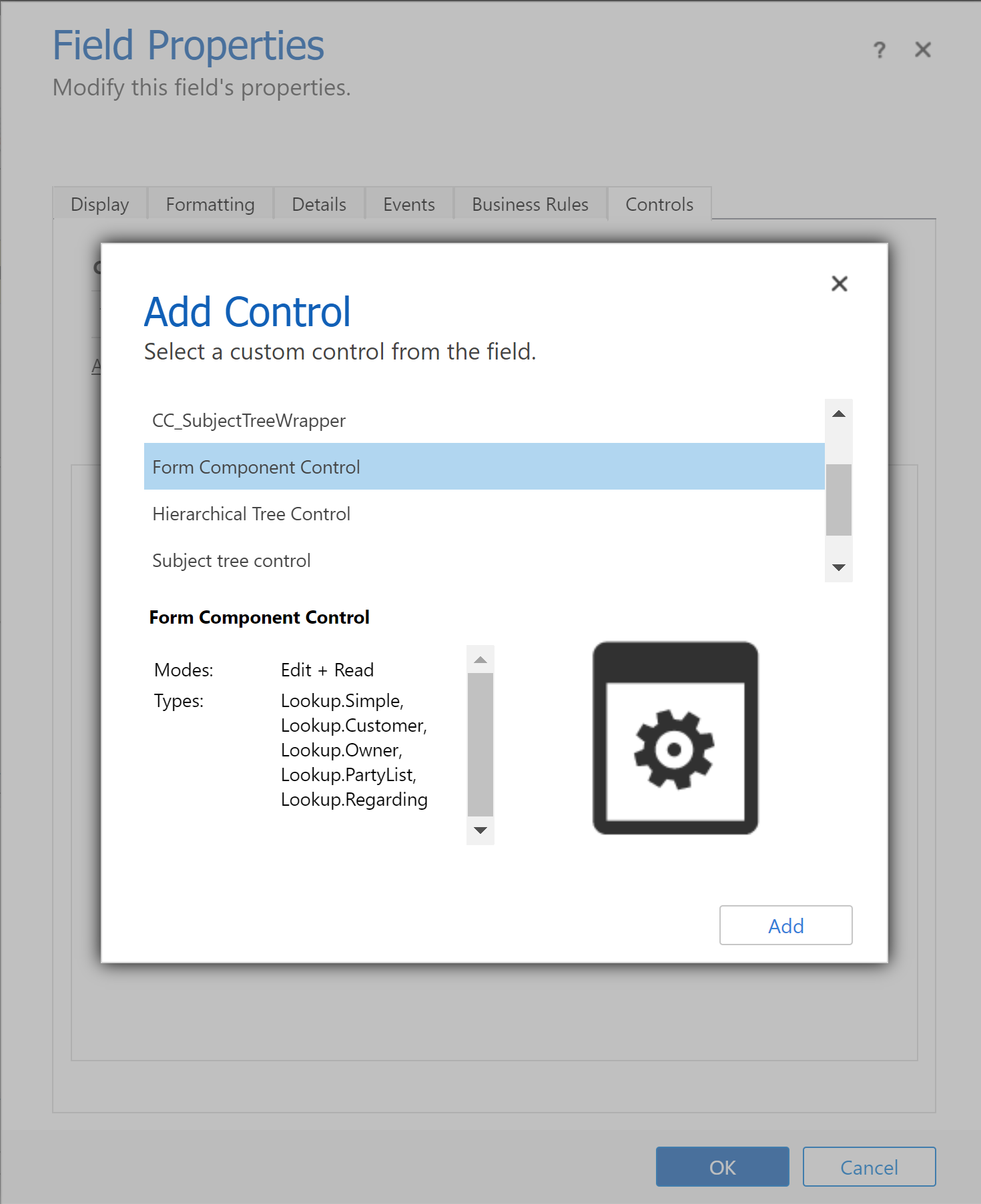
Valitse komponentiksi Verkko, Tabletti ja puhelin .
Valitse Muokkaa (kynäkuvake) ja valitse Määritä ominaisuus -valintaikkunassa Sido staattiseen arvoon ja lisää sitten samanlainen XML-merkintä, jossa TableName on taulukon yksilöllinen nimi ja FormID on päälomakkeen tunnus:
<QuickForms><QuickFormIds><QuickFormId entityname="TableName">FormID</QuickFormId></QuickFormIds></QuickForms>- Jos haluat esimerkiksi hahmontaa Yhteyshenkilön päälomakkeen asiakaslomakkeessa, käytä seuraavia:
<QuickForms><QuickFormIds><QuickFormId entityname="contact">1fed44d1-ae68-4a41-bd2b-f13acac4acfa</QuickFormId></QuickFormIds></QuickForms>
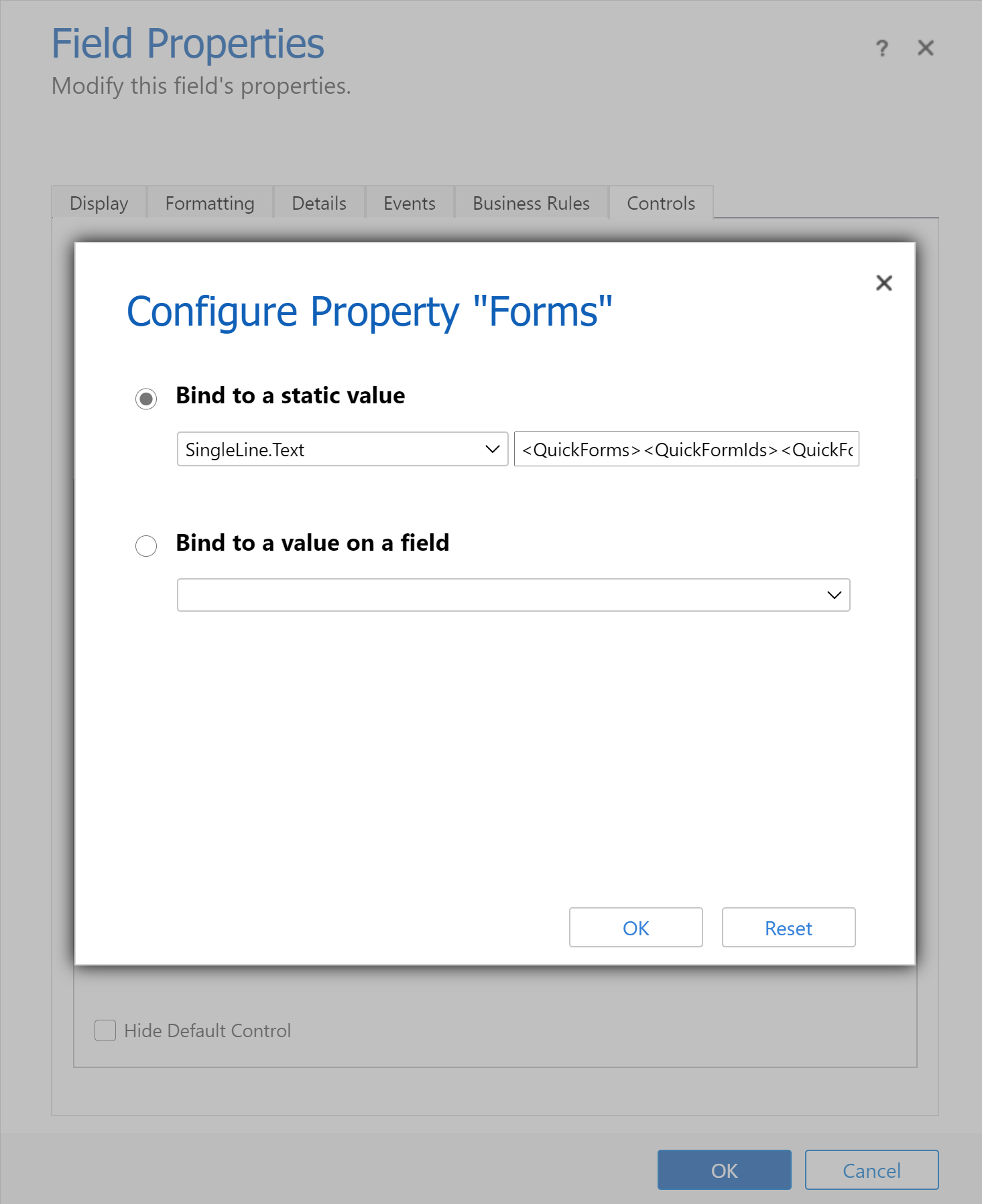
- Jos haluat esimerkiksi hahmontaa Yhteyshenkilön päälomakkeen asiakaslomakkeessa, käytä seuraavia:
Valitse OK ja valitse sitten OK uudelleen.
Tallenna ja sitten Julkaise lomake.
Vihje
Voit etsiä taulukon yksilöllisen nimen valitsemalla taulukon ja Power Apps valitsemalla sitten Asetukset. Nimi näkyy Muokkaa taulukkoa - ruudussa.
Lomaketunnus löytyy selaimen URL-osoitteesta, kun muokkaat lomaketta. Tunnus seuraa URL-osoitteen /edit/ -osaa.

Perinteisessä lomakkeiden suunnitteluohjelma lomakkeen tunnus seuraa URL-osoitteen formId%3d - osaa.
Lomakekomponentin toiminta
Tässä osassa kuvataan lomakkeen osien käyttäytymistä mallipohjaisessa sovelluksessa.
Tietueen valitseminen
Jotta lomakeosan ohjausobjekti näyttää lomakkeen, valintasarakkeessa, johon se on sidottu, on oltava arvo. Muussa tapauksessa ohjausobjekti näyttää sanoman Lähdetietuetta ei ole valittu. Voit määrittää arvon myös lisäämällä lomakkeeseen valintaohjausobjektin, joka on sidottu samaan valintasarakkeeseen kuin lomakeosan ohjausobjekti. Kun muutat valintasarakkeen arvoa valintaohjausobjektin avulla, lomakeosan ohjausobjekti näyttää lomakkeen, jossa on uuden valintasarakkeen arvon tiedot.
Sarakkeiden tarkistaminen
Kaikkien päälomakkeen ja lomakeosien ohjausobjektien sarakkeiden on oltava kelvollisia, jotta tiedot voidaan lähettää Microsoft Dataverseen. Tämä koskee sekä sarakkeiden tarkistusvirheitä, puuttuvia pakollisia sarakkeita jne.
OnSave Käsittelijät suoritetaan päälomakkeelle ja sen lomakekomponenttien ohjausobjekteille. Kuka tahansa käsittelijä voi peruuttaa päälomakkeen tallennuksen ja lomakekomponentin ohjausobjektit käyttämällä preventDefault-funktiota. Tämä tarkoittaa, että mikään tallennustoiminto ei voi vaatia preventDefault tietojen lähettämistä Dataverse. Käsittelijöiden OnSave kutsujärjestystä ei ole määritetty. Lisätietoja: Lomake tallennettaessa -tapahtuma (asiakasohjelman ohjelmointirajapintaviite) mallipohjaisissa sovelluksissa
Tietueen tallennus
Kun tarkistusvaihe on ohitettu, jokaisesta tietueesta lähetetään tiedot Dataverseen. Tällä hetkellä kukin tietue päivitetään itsenäisesti eri pyynnöillä. Tallennukset eivät ole transaktioita, eikä tallennuksien järjestystä ole määritetty. Virhe tallennettaessa yhtä lomake-osaa ei palauta päälomakkeen tai muiden lomakkeen osien muutoksia. Kun tallennus on valmis, kaikkien lomakkeen tietueiden tiedot päivittyvät.
Ilmoitukset
Lomake-osan ilmoitukset kootaan päälomakkeen ilmoituksiin. Jos esimerkiksi lomake-osassa on virheellisiä sarakkeita ja yrität tallentaa, virheellisen sarakkeen ilmoitus näkyy päälomakkeen yläosassa eikä lomake-osassa.
Virheen käsittely
Jos tallentamisen aikana on useita virheitä, käyttäjälle näytetään vain yksi virhe. Jos käyttäjä voi korjata ensimmäisen virheen ja tallentaa, näkyviin tulee seuraava virhe. Käyttäjän on jatkettava tallennusta, kunnes kaikki virheet on ratkaistu.
Tietueiden muuttaminen, kun niissä on tallentamattomia muutoksia
Jos lomakekomponentin lomakkeessa on tallentamattomia muutoksia ja käyttäjä yrittää muuttaa valintasaraketta, johon lomake-osa on sidottu, käyttäjälle näytetään tästä muutoksesta ilmoitus.
Asiakasohjelman API-osoite
Lomakekonteksti on käytettävissä lomakekomponentin ohjausobjektille. Sitä voidaan käyttää päälomakkeen lomakekontekstin kautta käyttämällä ohjausobjektia ohjelmointirajapinnan, kuten getControlin, kautta. Ennen kuin käytät liittyvän taulukon tietoja lomakekomponentin ohjausobjektissa, tapahtumakäsittelijöiden tulee odottaa, että isLoaded-ohjelmointirajapinta , jotta ohjausobjekti palauttaa arvon tosi.
Rajoitukset
Huomaa seuraavat rajoitukset lisätessäsi lomake-osan ohjausobjektia taulukkolomakkeeseen:
Lomake-osan ohjausobjekti tukee vain päälomakkeiden hahmontamista. Vastaavasti lomake-osan ohjausobjektin lisäämistä tuetaan vain päälomakkeissa. Muita lomaketyyppejä, kuten pikaluontia, pikanäkymää ja korttia, ei tueta.
Liiketoimintaprosessin työnkulun sisältäviä lomakkeita ei tueta tällä hetkellä päätaulukkolomakkeessa eikä liittyvässä taulukkolomakkeessa. Jos sinulla on lomake, jossa on liiketoimintaprosessi, saatat kohdata odottamatonta toiminnallisuutta. Lomake-osaa ei suositella käytettäväksi lomakkeessa, jossa on käytössä liiketoimintaprosessi.
Lomake-osan ohjausobjekti ei tue upotettuja lomake-osan ohjausobjekteja, kuten lomake-osan ohjausobjektin lisäämistä lomakkeeseen, jota lomake-osan ohjausobjekti käyttää.
Lomakekomponentin ohjausobjekti ei tue upotettuja pohjaan perustuvia sovelluksia. Näissä pohjaan perustuvissa sovelluksissa voi esiintyä odottamatonta toimintaa.
Lomake-osan ohjausobjekti näyttää vain sen lomakkeen ensimmäisen välilehden, jota se käyttää, jos lomakkeeseen sisältyy useita välilehtiä.
Saman lomakkeen käyttämistä useille lomakekomponenttien ohjausobjekteille samassa lomakkeessa ei tueta.
Lomakekomponentin kanssa käytettävän lomakkeen on oltava sisällytettynä sovellukseesi. Jos lomaketta ei ole tai jos nykyisellä käyttäjällä ei ole lomakkeen käyttöoikeutta, se on sellaisen sovelluksen varalomake, joka sisältyy sovellukseen ja joka on käyttäjän käytettävissä (lomakejärjestyksen perusteella).
Kaikkien lomakkeen lomakeosassa käyttämien komponenttien on sisällyttävä sovellukseesi. Nämä osat sisältävät toisiinsa liittyviä taulukoita, näkymiä ja liiketoimintaprosesseja. Jos niitä ei ole, ne eivät ole käytettävissä lomakkeessa tai ne voivat olla odottamattomia käyttäytymisiä.
Lomake-osan ohjausobjekteilla on tiettyjä rajoituksia, kun ne hahmonnetaan usean istunnon sovelluksissa. Erityisesti lomakekomponenttilomakkeeseen dynaamisesti lisätyt käsittelijät, kuten tai
addOnSaveaddOnChangejoita ei ehkä suoriteta moni-istuntovälilehtien vaihtamisen jälkeen.Aikajanaseinä ei ehkä päivity, kun sarake, jonka avulla aikajanaseinä on määritetty, on muuttunut lomakekomponentissa. Kun sivu päivitetään, aikajanaseinä päivittyy odotetulla tavalla.
Mobiililaitteessa aikajanan ohjausobjekti ei näy tällä hetkellä lomakkeen osan ohjausobjektissa.
Aliruudukoissa Näytä kaikki tietueet - ja Näytä liittyvät tietueet -komentopainikkeet eivät ole käytettävissä, jos ne hahmonnetaan lomakekomponentin sisällä.
Lomake-osan ohjausobjekteja ei tueta joukkomuokkausikkunassa. Ne eivät oletusarvoisesti näy lomakkeessa joukkomuokkausikkunassa ja niihin liittyviin taulukkotietueisiin tehtyjä muutoksia ei tallenneta.
Kun tietueiden kaksoiskappaleita havaitaan, kun lomakekomponentin ohjausobjekti tallennetaan, käyttäjät eivät ehkä voi tarkastella kaksoiskappaleita ristiriitojen ratkaisemiseksi.
Katso myös
Mukautettujen ohjausobjektien käyttäminen mallipohjaisen sovelluksen tietojen visualisoinneissa